最近需要在iPad上做一个App,于是想在虚拟机中安装一个OS X 10.9试用一下。经过几十次的尝试趟过很多坑后,终于找到了在WMware 10 上安装Mac OS X 10.9 系统的正确方法。本方法不需要什么U盘,而且由于所有操作都在硬盘上,所以速度也会很快。
需要准备的工具和文件如下:
- VMware-workstation-full-10.0.1-1379776.exe
- unlock-all-v130.zip
- Install OS X Mavericks.dmg(大小为 4.94G)
- UltraISO 9.6
- 解压软件(7-zip之类的就可以)
工具都准备齐了,下面开始安装:
一、安装VMware 10。
我使用VMware默认的安装目录,因为听说unlock-all-v130只认默认的安装目录。接下来的步骤会解释unlock-all-v130是干什么的。
二、安装VMware Mac OS补丁。
网上一搜一大堆,下载下来后解压,右键单击unlock-all-v120\windows\install.cmd,选择“以管理员身份运行”。运行完毕后会有提示。
三、从Install OS X Mavericks.dmg中解压出InstallESD.dmg和BaseSystem.dmg
以7-zip为例,演示如何得到InstallESD.dmg和BaseSystem.dmg。
1.在Install OS X Mavericks.dmg上点击右键,选择7-zip->提取到“Install OS X Mavericks\"。等解压完后,就会得到一个名为Install OS X Mavericks的文件夹,文件夹中的内容如下图所示。
2.进入Install OS X Mavericks文件夹,用7-zip打开名为”5.hfsx“的文件,按照路径 “Install OS X Mavericks\Install OS X Mavericks.app\Contents\SharedSupport\”找到“InstallESD.dmg",把它提取出来(注意这个步骤的InstallESD.dmg并不是我们最终需要的InstallESD.dmg)。
3.解压InstallESD.dmg到”InstallESD\“,解压完后,进入InstallESD文件夹,文件夹的内容如下图所








 本文详细介绍了如何在VMware 10中安装Mac OS X 10.9 Mavericks的过程,包括安装VMware、解锁补丁、解压OS X安装文件、转换为ISO、新建虚拟机、设置引导系统以及磁盘分区和系统安装。通过此指南,读者可以避免常见问题,顺利在虚拟机中运行Mac OS X 10.9。
本文详细介绍了如何在VMware 10中安装Mac OS X 10.9 Mavericks的过程,包括安装VMware、解锁补丁、解压OS X安装文件、转换为ISO、新建虚拟机、设置引导系统以及磁盘分区和系统安装。通过此指南,读者可以避免常见问题,顺利在虚拟机中运行Mac OS X 10.9。

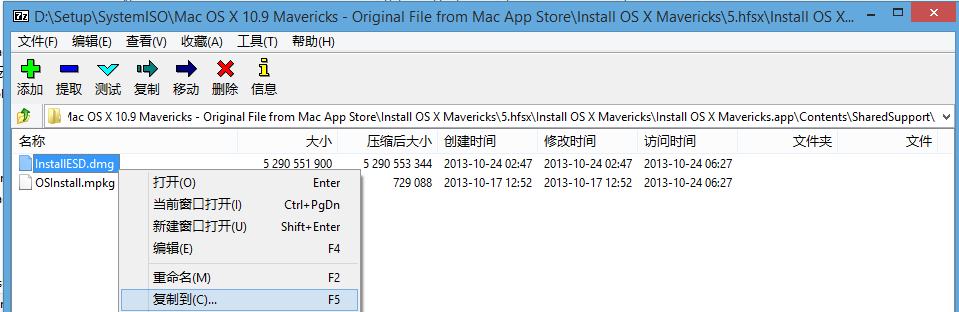
 最低0.47元/天 解锁文章
最低0.47元/天 解锁文章















 1万+
1万+

 被折叠的 条评论
为什么被折叠?
被折叠的 条评论
为什么被折叠?








